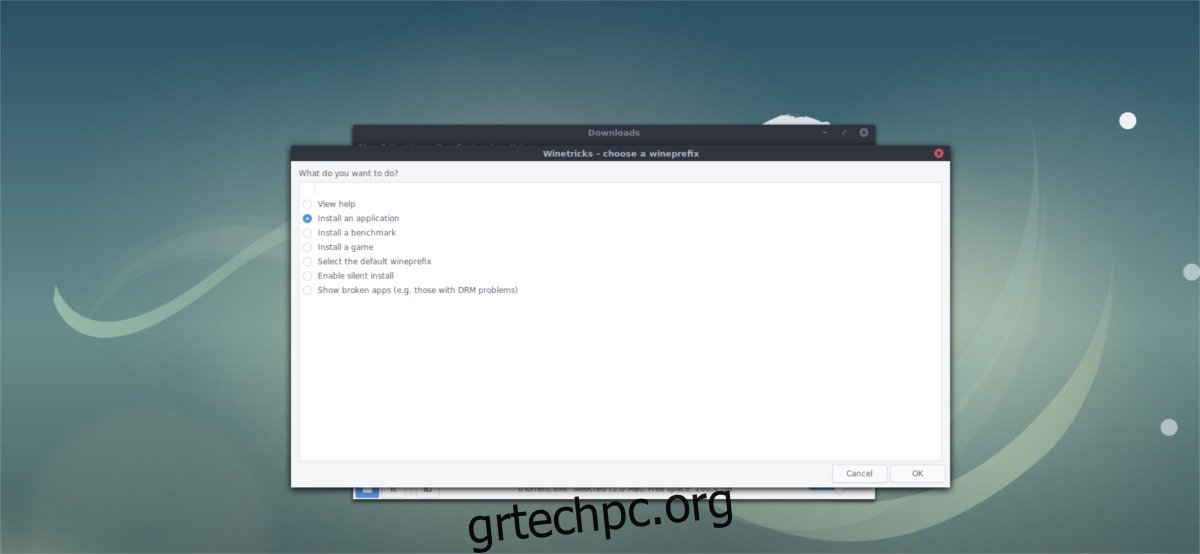Παρά τους πολλούς πελάτες torrent για Linux (Transmission, qBittorrent, κ.λπ.), το uTorrent παραμένει ένα από τα πιο δημοφιλή προγράμματα που ζητούνται για μεταφορά στο Linux. Δυστυχώς, δεν είναι γνωστά πολλά για την έκδοση Linux του uTorrent, και από όσο γνωρίζει κανείς, δεν υπάρχουν σχέδια για να το φέρουν στην πλατφόρμα. Ευτυχώς, υπάρχει τρόπος να λειτουργήσει η έκδοση του προγράμματος για Windows. Το πρώτο βήμα για την εκτέλεση ενός προγράμματος Windows όπως το uTorrent σε Linux είναι η εγκατάσταση, η διαμόρφωση και η ρύθμιση του Wine.
Το Wine σάς επιτρέπει να τρέχετε παιχνίδια όπως το Skyrim σε Linux, καθώς και άλλες εφαρμογές Windows που δεν έχουν ακόμη μεταφερθεί στην πλατφόρμα Linux. Υπάρχουν πολλοί διαφορετικοί τρόποι εγκατάστασης του Wine σε Linux. Ακολουθήστε τον οδηγό μας για να εγκαταστήσετε το Wine σε Linux. Μόλις εγκαταστήσετε το Wine, ανοίξτε ένα τερματικό και ακολουθήστε τον παρακάτω οδηγό.
Πίνακας περιεχομένων
Εγκαταστήστε το uTorrent
Η εγκατάσταση του uTorrent σε Linux μέσω του λογισμικού Wine είναι αρκετά απλή, αλλά αν επιλέξετε να το κάνετε με το χέρι, αποδεικνύεται κουραστική. Αυτός είναι ο λόγος για τον οποίο θα χρησιμοποιήσουμε λογισμικό που κάνει πολύ πιο εύκολη την εγκατάσταση λογισμικού Windows στο Linux μέσω Wine. Ονομάζεται Winetricks. Είναι ένα εργαλείο που οι χρήστες μπορούν να χρησιμοποιήσουν στη γραμμή εντολών ή ως κανονικό εργαλείο GUI. Με το Winetricks, μπορείτε να επιλέξετε από μια λίστα προγραμμάτων των Windows και να αυτοματοποιήσετε την εγκατάσταση.
Λάβετε υπόψη ότι η εγκατάσταση του uTorrent σε Linux μέσω Wine είναι δύσκολη και μπορεί να μην λειτουργεί με τη διανομή Linux σας. Δοκιμάστε με δική σας ευθύνη.
Ubuntu
sudo apt install winetricks
Debian
sudo apt-get install winetricks
Arch Linux
sudo pacman -S winetricks
Μαλακό καπέλλο
sudo dnf install winetricks
OpenSUSE
sudo zypper install winetricks
Άλλο Linux
Το πρόγραμμα Winetricks είναι ένα σενάριο Bash. Μπορεί να τρέξει σχεδόν σε οποιαδήποτε διανομή Linux και πολλές διαφορετικές το φέρουν. Εάν δεν μπορείτε να βρείτε το Winetricks στις πηγές λογισμικού του υπολογιστή σας, σκεφτείτε μεταβείτε στον ιστότοπο του Wine για να το κατεβάσετε χειροκίνητα. Δεν υπάρχει τίποτα για μεταγλώττιση, απλώς ακολουθήστε τις οδηγίες και θα πρέπει να είναι πολύ εύκολο να ξεκινήσετε.
Εγκαταστήστε το uTorrent μέσω GUI Winetricks
Το Winetricks λειτουργεί με πολλούς τρόπους, αλλά με διαφορά, ο ευκολότερος τρόπος είναι να το χρησιμοποιήσετε μέσω της έκδοσης GUI. Για να ανοίξετε το Winetricks GUI, πατήστε Alt + F2 στο πληκτρολόγιο και πληκτρολογήστε winetricks –gui. Αυτή η εντολή λέει στο σενάριο Winetricks να εκτελείται σε λειτουργία γραφικών.
Σημείωση: εάν το uTorrent σας παρουσιάζει προβλήματα, σκεφτείτε να μεταβείτε στις ρυθμίσεις του Wine και να αλλάξετε τις εκδόσεις των Windows από “Windows XP” σε “Windows Vista” ή “Windows 7”.
Το πρώτο παράθυρο που εμφανίζει το πρόγραμμα είναι το παράθυρο “Τι θέλετε να κάνετε”. Αυτή η περιοχή σάς επιτρέπει να επιλέξετε από την εγκατάσταση εργαλείων συγκριτικής αξιολόγησης, την εγκατάσταση γραμματοσειρών των Windows, κ.λπ. Κοιτάξτε μέσα από τη διεπαφή χρήστη και κάντε κλικ στο κουμπί δίπλα στην επιλογή “Εγκατάσταση εφαρμογής”.
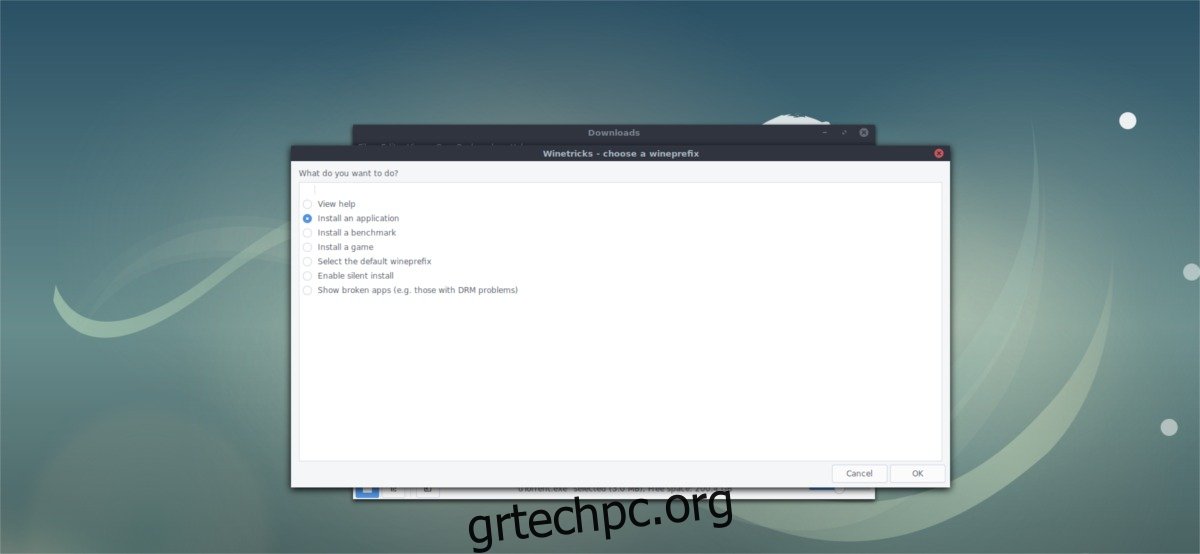
Επιλέγοντας την επιλογή εγκατάστασης εφαρμογής στο παράθυρο Winetricks ανοίγει ένα πρόγραμμα περιήγησης που έχει πολλές διαφορετικές επιλογές. Κάντε κύλιση σε αυτό και αναζητήστε το “uTorrent”. Κάντε κλικ στο κουμπί δίπλα του.
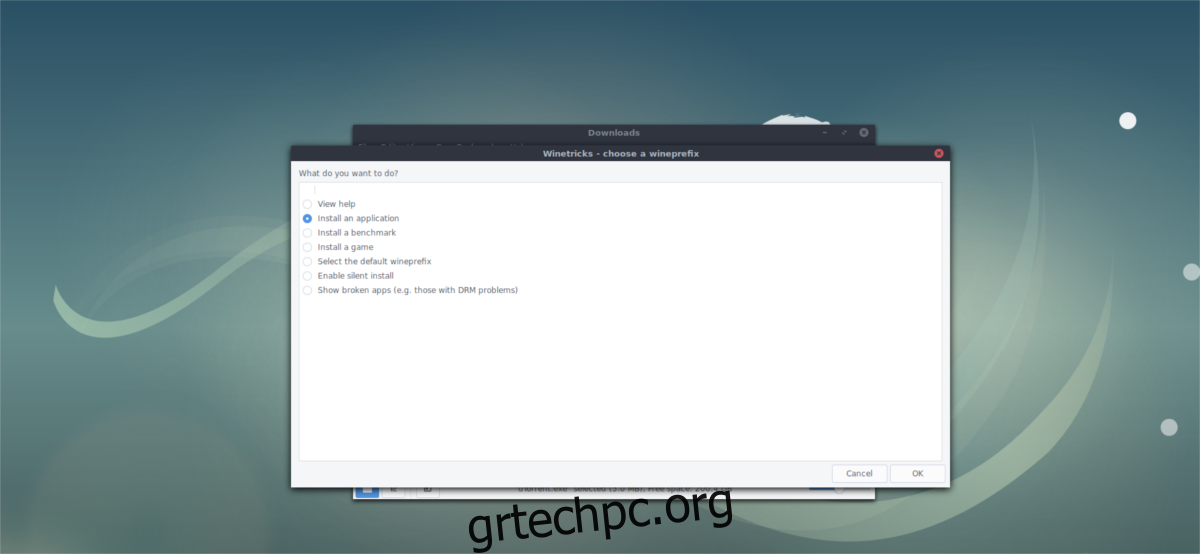
Κάνοντας κλικ στο κουμπί “uTorrent3” θα πρέπει να ξεκινήσει αμέσως ένα πρόγραμμα λήψης για το uTorrent3. Θα αρπάξει το πρόγραμμα, θα επαληθεύσει τη λήψη και θα ξεκινήσει τη διαδικασία εγκατάστασης. Η Winetricks το κάνει αυτόματα. Εάν όλα λειτουργούν σωστά, κάντε κλικ στις προτροπές στο πρόγραμμα εγκατάστασης για να ενεργοποιήσετε το uTorrent στον υπολογιστή σας Linux.
Αντιμετώπιση προβλημάτων εγκατάστασης uTorrent του Winetricks
Μερικές φορές η λήψη προγραμμάτων με το εργαλείο Winetricks δεν λειτουργεί σωστά. Ο λόγος για αυτά τα σφάλματα είναι περίπλοκος, αλλά υπάρχει τρόπος να τα παρακάμψετε. Εάν η λήψη του uTorrent λέει “Md5 mismatch” μην ανησυχείτε! Απλώς ακολουθήστε αυτά τα βήματα.
Ανοίξτε τη διαχείριση αρχείων, ενεργοποιήστε τους “κρυφούς φακέλους” και μεταβείτε σε αυτήν τη θέση: /home/username/.cache/winetricks/utorrent3/
Παρόλο που το εργαλείο Winetricks διέκοψε την αυτόματη εγκατάσταση λόγω «αναντιστοιχίας», το αρχείο εξακολουθεί να υπάρχει. Βρείτε το πρόγραμμα εγκατάστασης uTorrent και κάντε δεξί κλικ πάνω του. Στο μενού με το δεξί κλικ, θα πρέπει να δείτε την επιλογή να το ανοίξετε στο “Wine windows program loader”. Εάν όχι, θα πρέπει να επιλέξετε «άνοιγμα με» και να κάνετε αυτήν την επιλογή (ή να γράψετε «κρασί» στο παράθυρο διαλόγου εντολών).
Το κρασί θα πρέπει να ανοίξει το πρόγραμμα εγκατάστασης χωρίς πρόβλημα. Απλώς ακολουθήστε το εργαλείο και εγκαταστήστε το σαν να το εγκαθιστούσατε στα Windows. Όταν ολοκληρωθεί η εγκατάσταση, θα μπορείτε να βρείτε το uTorrent στο μενού εφαρμογών όπως κάθε άλλο πρόγραμμα.
Εγκαταστήστε το uTorrent με το Winetricks μέσω τερματικού
Το εργαλείο Winetricks GUI είναι ωραίο, αλλά μπορεί επίσης να είναι αδέξιο. Αν θέλετε να εγκαταστήσετε το uTorrent σε Linux μέσω της διεπαφής τερματικού της Wine, ακολουθήστε αυτές τις οδηγίες. Αρχικά, ανοίξτε ένα παράθυρο τερματικού και καλέστε την εφαρμογή winetricks για λήψη του uTorrent.
winetricks utorrent3
Όπως και οι οδηγίες του GUI, το Winetricks θα πρέπει να ξεκινήσει την αυτόματη διαδικασία εγκατάστασης. Εάν υπάρχει αναντιστοιχία Md5, θα μπορείτε να παρακάμψετε το σφάλμα καλώντας απευθείας το πρόγραμμα. Για να το κάνετε, χρησιμοποιήστε την εντολή Wine terminal και εκτελέστε το πρόγραμμα εγκατάστασης uTorrent EXE.

Σημείωση: εάν έχετε πολλά αρχεία uTorrent EXE σε αυτόν τον φάκελο, θα πρέπει να αντικαταστήσετε το *.exe με το πλήρες όνομα του αρχείου, καθώς οι συντομεύσεις χαρακτήρων μπαλαντέρ δεν λειτουργούν με πολλά αρχεία ταυτόχρονα.
cd ~/.cache/winetricks/utorrent3/ wine *.exe
Η εκτέλεση της εντολής wine θα πρέπει να ξεκινήσει αμέσως τη διαδικασία εγκατάστασης του uTorrent. Κάντε κλικ στο πρόγραμμα εγκατάστασης και κάντε το να λειτουργήσει. Όταν ολοκληρωθεί η εγκατάσταση, το uTorrent θα πρέπει να μπορεί να χρησιμοποιηθεί στον υπολογιστή σας Linux.
Αφού εγκαταστήσετε το uTorrent στο Linux, ίσως θελήσετε να εξετάσετε πώς μπορείτε να κάνετε torrent με ασφάλεια και ένα VPN είναι ένα καλό εργαλείο που μπορεί να σας βοηθήσει.